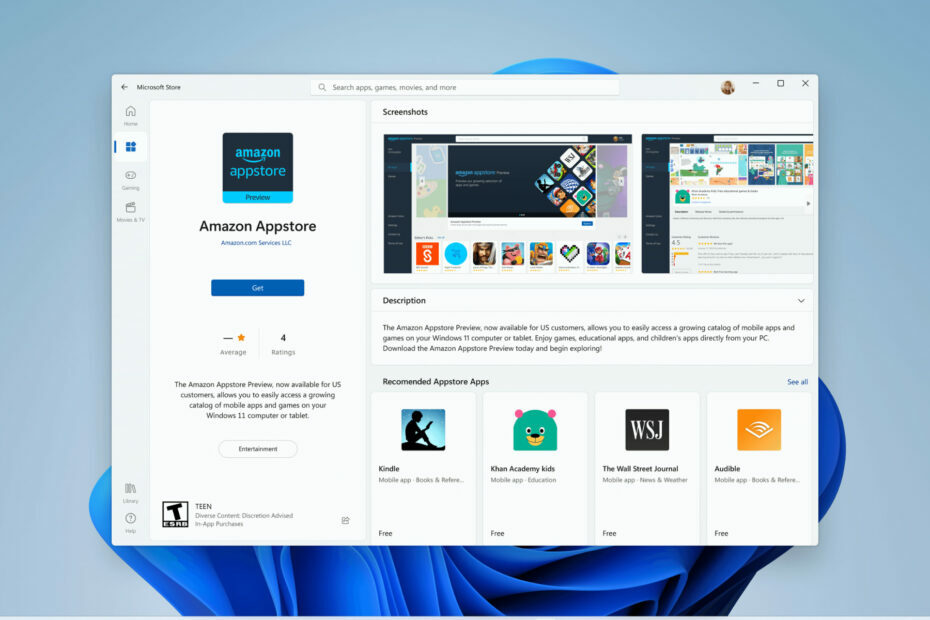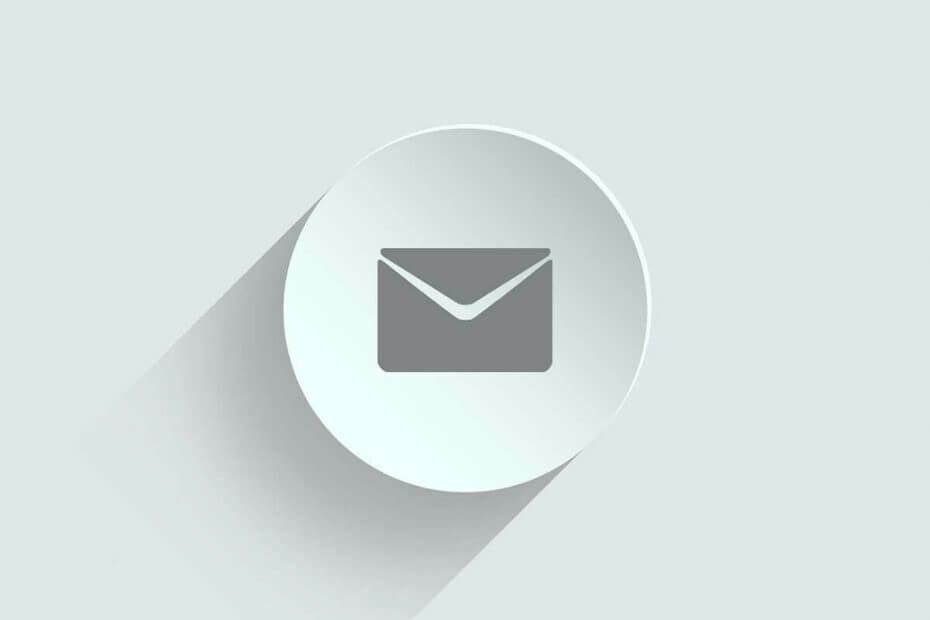
תוכנה זו תשמור על מנהלי ההתקנים שלך, ובכך תשמור עליך מפני שגיאות מחשב נפוצות ותקלות חומרה. בדוק את כל הנהגים שלך כעת בשלושה שלבים פשוטים:
- הורד את DriverFix (קובץ הורדה מאומת).
- נְקִישָׁה התחל סריקה למצוא את כל הנהגים הבעייתיים.
- נְקִישָׁה עדכן מנהלי התקנים כדי לקבל גרסאות חדשות ולהימנע מתקלות במערכת.
- DriverFix הורד על ידי 0 קוראים החודש.
דואר ויומן הם אחת מאפליקציות ברירת המחדל המותקנות מראש ב- Windows 10. עם זאת, חלק מהמשתמשים עשויים להעדיף להשבית את אפליקציית רקע הדואר כדי לפנות משאבי מערכת או לכבות את ההתראות שלה. משתמשים מסוימים עשויים לרצות להסיר לחלוטין את אפליקציית הדואר, כך שהיא לא יכולה להתנגש עם תוכנת לקוח הדוא"ל המועדפת עליהם, כגון Outlook, בשום צורה שהיא. אלה שלוש שיטות חלופיות להשבית את ה- אפליקציית דואר ב- Windows 10.
כיצד משתמשים יכולים להשבית את אפליקציית הדואר?
1. השבת את הודעות הדואר
- משתמשים שרק צריכים להשבית את ההודעות של Mail יכולים לעשות זאת על ידי התאמת הגדרות ההתראות של האפליקציה. ראשית, לחץ על דואר בתפריט התחל.
- לאחר מכן לחץ על הגדרות כפתור המוצג ישירות למטה.
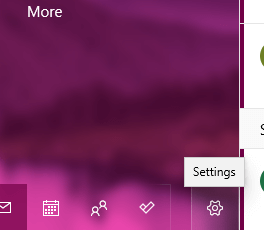
- נְקִישָׁה התראות כדי לפתוח את ההגדרות בתצלום ישירות למטה.
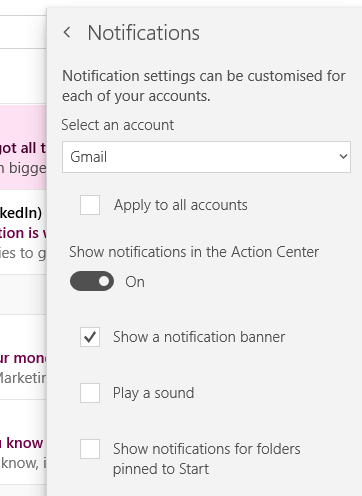
- בחר את החל על כל החשבונות אוֹפְּצִיָה.
- ואז כבה את הצג התראות במרכז הפעולות הגדרה.
2. כבה את אפליקציית רקע הדואר
- משתמשים יכולים להשבית את הפעלת הדואר כאפליקציית רקע באמצעות הגדרות. לשם כך, לחץ על מקש Windows + מקש הקיצור S.
- הזן את מילת המפתח 'אפליקציית רקע' בתיבת החיפוש.
- לחץ על אפליקציות רקע כדי לפתוח את חלון ההגדרות כמו בתצלום המצוי ממש מתחת.
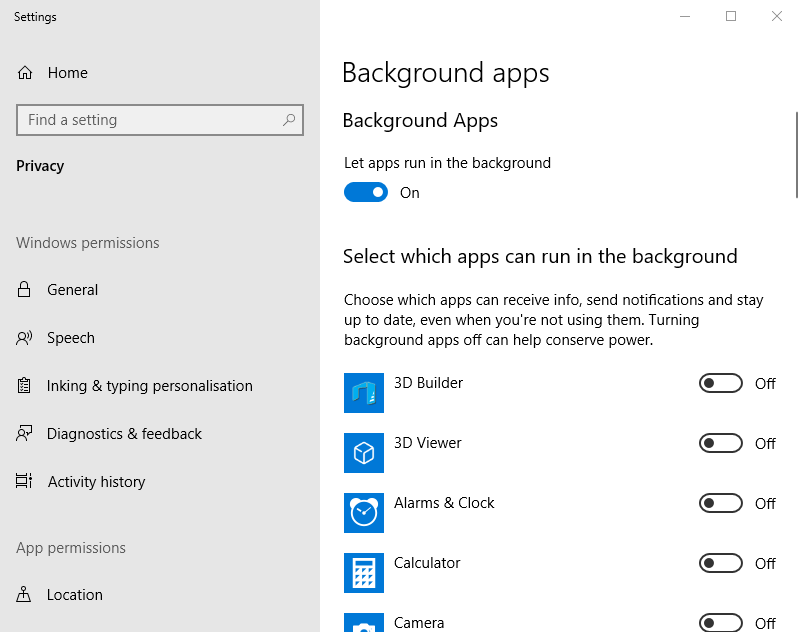
- ואז כבה את דואר ויומן הגדרת אפליקציה.
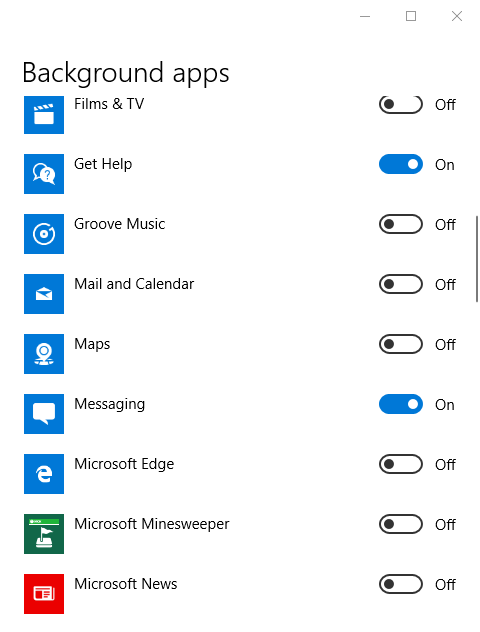
3. הסר את ההתקנה של דואר
- משתמשים שאינם זקוקים לדואר יכולים להסיר לחלוטין את האפליקציה כדי להשבית אותה. לשם כך לחץ על הקלד כאן לחיפוש כפתור שורת המשימות.
- הזן 'אפליקציות' כמילת המפתח לחיפוש.
- לחץ על יישומים ותכונות כדי לפתוח את החלון שמוצג ישירות למטה.
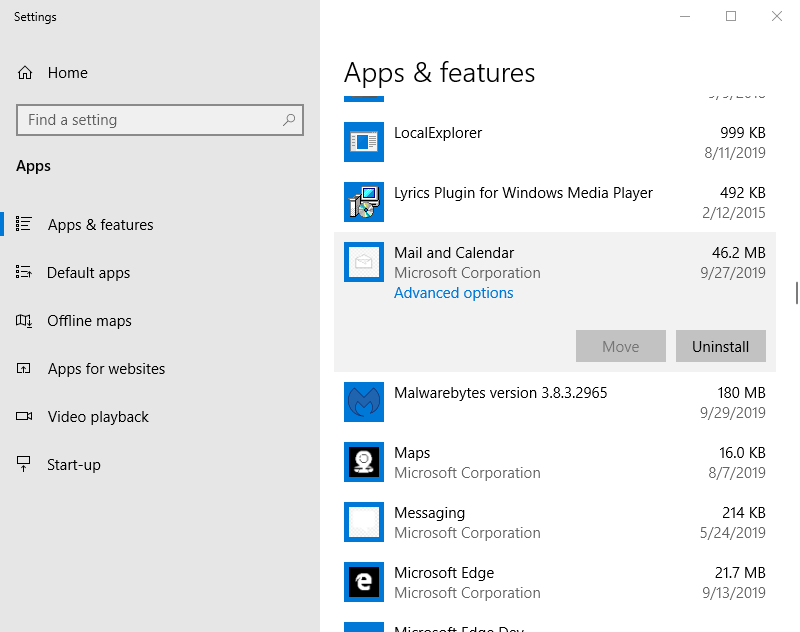
- בחר באפליקציית דואר ויומן.
- לחץ על הסר התקנה לַחְצָן.
- בגירסאות ישנות יותר של Windows 10, ייתכן שמשתמשים יצטרכו להסיר דואר ויומן באמצעות PowerShell. הזן 'PowerShell' בתיבת החיפוש של Windows 10.
- לחץ לחיצה ימנית על PowerShell ובחר את הפעל כמנהל אוֹפְּצִיָה.
- ואז הזן 'Get-AppxPackage Microsoft.windowscommunicationsapps | הסר- AppxPackage 'ב חלון PowerShell.
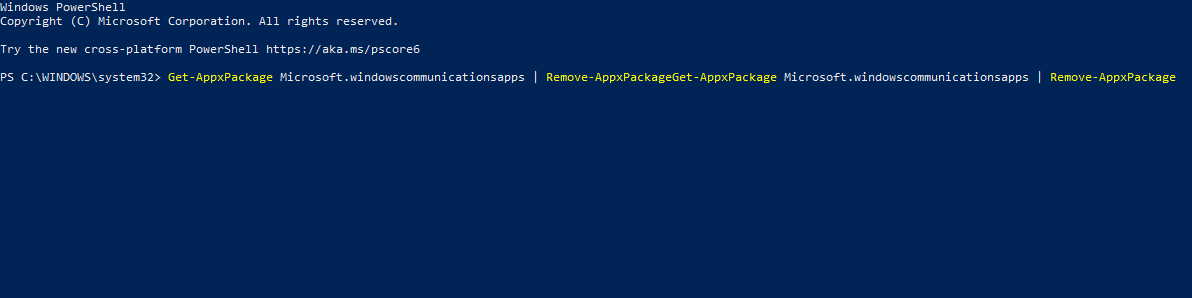
- לחץ על מקש Enter.
אז ככה משתמשים יכולים להשבית את הדואר. משתמשים שצריכים להשתמש באפליקציה זו יכולים להשבית את אפליקציית רקע הדואר ולכבות את ההתראות שלה. מי שמשתמש ב- Outlook יכול להסיר את ההתקנה של Mail כדי להשבית את האפליקציה לחלוטין ולהבטיח שאין לקוח דוא"ל קונפליקטים.
מאמרים קשורים לבדיקה:
- כיצד להסיר ולהתקין מחדש את יישומי ברירת המחדל של Windows 10
- כיצד להשבית את חתימת ברירת המחדל באפליקציית Mail עבור Windows 10
- כיצד להוסיף חשבון Gmail לאפליקציית הדואר והיומן של מיקרוסופט